Okular es un visor de documentos multiplataforma gratuito y de código abierto desarrollado por la comunidad de KDE y basado en las bibliotecas Qt y KDE Frameworks. El visor de documentos se distribuye como parte del paquete de aplicaciones de KDE. Sus orígenes son de KPDF y reemplaza a KPDF, KGhostView, KFax, KFaxview y KDVI en KDE 4.
Características:
- Formatos admitidos:PDF, PS, Tiff, CHM, DjVu, imágenes, DVI, XPS, libro de ficción, cómic, Plucker, EPub, fax
- Barra lateral con contenido, miniaturas, reseñas y marcadores
- Compatibilidad con anotaciones
Para los usuarios que pueden estar indecisos acerca de probar Okular, sugeriría visitar el sitio web oficial para ver algunos ejemplos de visores de documentos de Okular.
En el siguiente tutorial, aprenderá a instalar Okular en Fedora 36 Linux Jammy Jellyfish utilizando uno de los dos métodos enumerados:administrador de paquetes dnf, administrador de paquetes flatpak, con algunos consejos para mantener o eliminar Okular en el futuro.
Actualizar Fedora Linux
Antes de comenzar, asegúrese de que su sistema esté actualizado para evitar conflictos durante la instalación y, como buena práctica, use el comando de terminal de la siguiente manera.
sudo dnf update --refreshInstalar Okular – Método DNF
La primera opción es usar el valor predeterminado de Fedora DNF repositorio. Esta es una versión estable y segura y se recomienda instalarla sobre cualquier otro administrador de paquetes, pero puede estar desactualizada en comparación con la opción alternativa de Flatpaks que generalmente está actualizada.
Primero, ejecute el siguiente comando DNF install .
sudo dnf install okular -yUna versión alternativa será instalar Okular usando Flatpak, que también se instala de forma nativa; esto a veces puede contener versiones más nuevas. Aún así, a diferencia de otras distribuciones de Linux, a menudo el repositorio de Fedora contiene la misma versión o una posterior en comparación con CentOS, que pueden ser varias.
Instalar Okular – Método Flatpak
La segunda opción es usar el administrador de paquetes Flatpak. Esto viene instalado en Fedora a menos que lo elimine. Esta es otra opción popular similar a Snap, pero se presenta entre muchas distribuciones como un administrador de paquetes de instalación de terceros alternativo para los paquetes más recientes.
Primero, reinstala Flatpak si ya eliminaste el administrador de paquetes.
sudo dnf install flatpak -yA continuación, debe habilitar Flatpack con el siguiente comando en su terminal.
sudo flatpak remote-add --if-not-exists flathub https://flathub.org/repo/flathub.flatpakrepoIdealmente, debería reiniciar en esta etapa; si omite esto y nota que los íconos no aparecen, el reinicio generará las rutas requeridas para el futuro.
rebootAhora ejecuta la instalación usando el siguiente comando flatpak.
flatpak install flathub org.kde.okular -yCómo iniciar Okular
Ahora que tiene el software instalado, el lanzamiento se puede realizar de varias maneras.
Primero, puede iniciar la aplicación inmediatamente escribiendo el siguiente comando en su terminal.
okular
Si desea iniciar Okular y continuar usando la terminal, use
okular &Por último, los usuarios de Flatpak pueden ejecutar desde la terminal usando el siguiente comando.
flatpak run org.kde.okularSin embargo, esto no es práctico y usaría la siguiente ruta en su escritorio para abrirlo.
Actividades (esquina superior derecha) > Mostrar aplicaciones> Okular
Ejemplo:
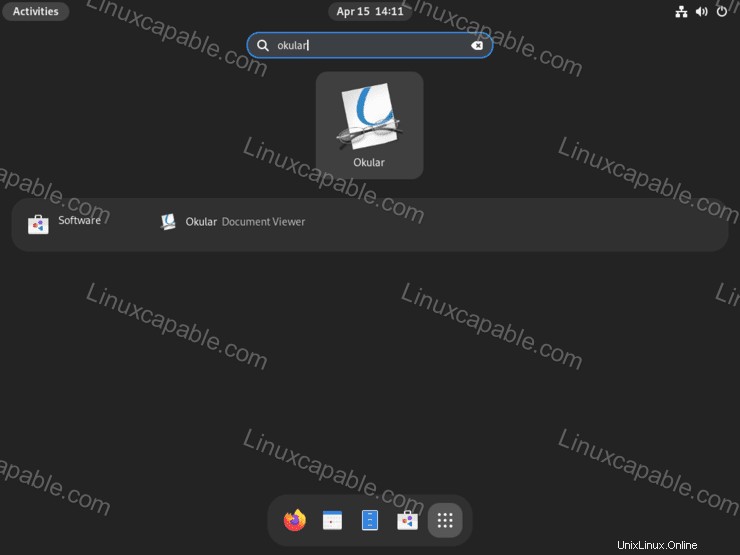
Una vez que abra Okular, verá la primera pantalla de inicio predeterminada, donde puede comenzar a usar el visor de documentos. En comparación con la ventana del visor básico básico, el menú de configuración tiene algunas operaciones de configuración para personalizar el aspecto y el funcionamiento.
Ejemplo:

Cómo Actualizar/Actualizar Okular
Las actualizaciones deberían aparecer en las notificaciones, pero si estas no se muestran a veces, se recomienda verificar usando la terminal independientemente de usar uno de los siguientes comandos para buscar actualizaciones.
Método DNF
sudo dnf update --refreshMétodo Flatpack
flatpak updateCómo eliminar (desinstalar) Okular
Utilice uno de los siguientes comandos para adaptarse al método de instalación original para los usuarios que ya no necesitan la aplicación.
Método de eliminación de DNF
sudo dnf autoremove okular -yTenga en cuenta que la eliminación automática también eliminará los paquetes no utilizados de Okular y cualquier otro resto de aplicaciones anteriores. La mayoría de las veces, esto es seguro y debe hacerse para evitar que su sistema se sobrecargue.
Método de eliminación de Flatpak
flatpak remove --delete-data org.kde.okular -yA continuación, ejecute el siguiente comando para cualquier limpieza sobrante necesaria, similar al comando de eliminación automática descrito para el comando de ejemplo de eliminación de DNF.
flatpak remove --unused